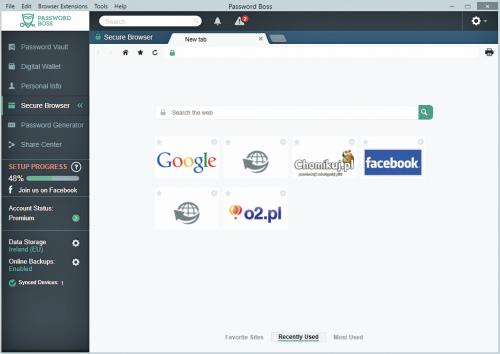Jedno hasło

Zawartość głównego obszaru okna Password Boss zależy od zakładki wybranej na lewym pasku nawigacyjnym. W pierwszej zakładce Password Vault zgromadzone są odnośniki do serwisów, do których zwykle się logujesz.
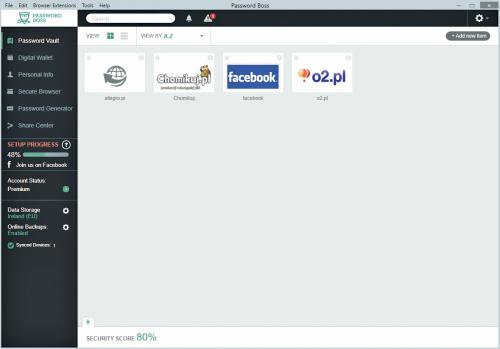

Zamiast uruchamiać przeglądarkę stron WWW, wchodzić na stronę i wpisywać dane do logowania, wystarczy dwukrotnie kliknąć jedną z widocznych w oknie ikon – resztą zajmie się Password Boss.

Na początku dostępne są tylko odnośniki do stron, których dane zostały importowane z przeglądarek. Aby dodać do listy kolejne serwisy, zainstaluj rozszerzenie do przeglądarki stron WWW, z której korzystasz. W tym celu najpierw uruchom daną przeglądarkę, np. Firefoksa, a następnie w oknie programu Password Boss rozwiń menu Browser Extensions i wybierz nazwę przeglądarki, np. Install Firefox extension.
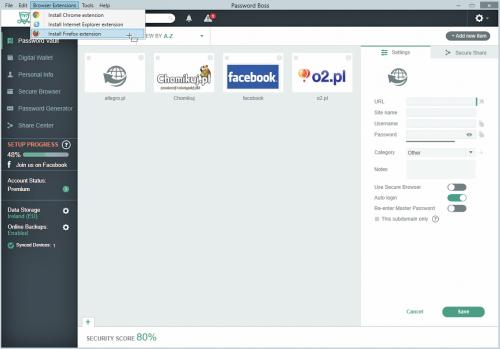

Wyświetli się okno – kliknij w nim OK. Powrócisz do okna przeglądarki stron WWW, na górnym pasku narzędziowym powinna pojawić się ikona informująca o tym, że dodatek został zainstalowany i uruchomiony. Gdyby jednak tak się nie stało, wywołaj planszę z dodatkami do przeglądarki, wybierz kartę Rozszerzenia i ręcznie włącz dodatek Password Boss.
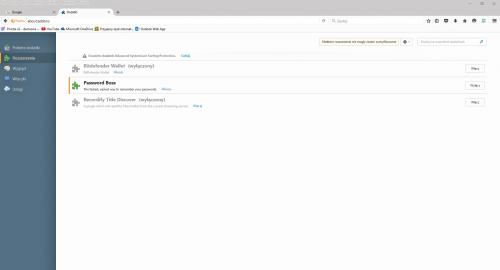

Aby dodać kolejny serwis do listy programu Password Boss, wystarczy raz się do niego zalogować. Dane niezbędne do logowania zostaną dodane do listy automatycznie, o czym zostaniesz poinformowany komunikatem w oknie Add new items to Password Boss. Kliknij w nim przycisk Add.
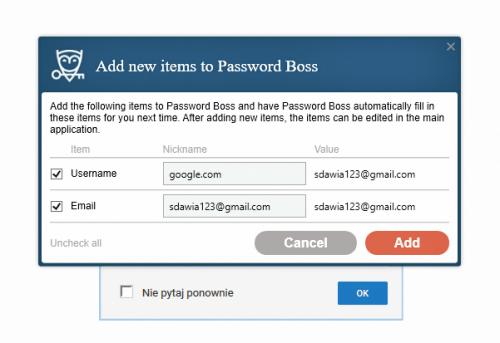

Gdy wrócisz do okna programu Password Boss, zobaczysz dodany przed chwilą odnośnik, np. Google.

Najwygodniejszym ze sposobów korzystania z aplikacji jest wspomniany wcześniej dodatek do przeglądarki stron WWW. Gdy klikniesz ikonę programu, wywołasz panel z odnośnikami do wszystkich serwisów. Wystarczy kliknąć wybraną ikonę, a logowanie zostanie przeprowadzone automatycznie.
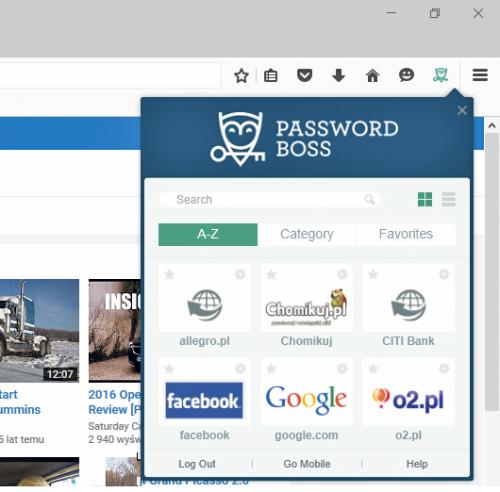

Dane do logowanie możesz tez dodawać ręcznie w oknie programu. W tym celu kliknij przycisk Add new item. Wyświetli się plansza informacyjna – zaznacz na niej pole Never show again i kliknij Continue.
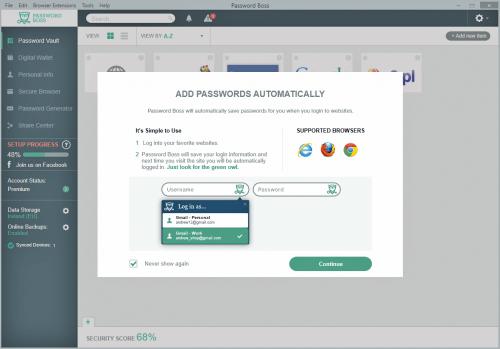

Z za prawej krawędzi wysunie się panel zawierający formularz. Wypełniając pola formularza, dodasz kolejny odnośnik służący do automatycznego logowania. Jeśli chcesz, aby ta strona wyświetlana była w bezpiecznej przeglądarce programu Password Boss, przesuń suwak obok opcji Use Secure Browser.
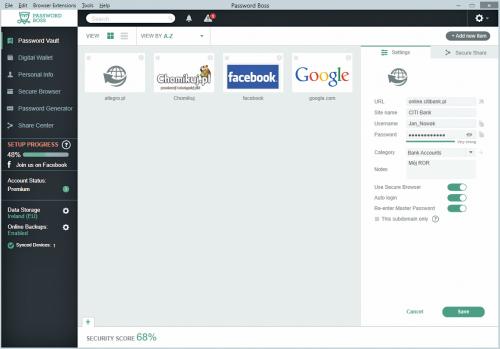

Możesz jeszcze bardziej zabezpieczyć dostęp do strony, wymuszając ponowne podanie hasła głównego – aby to zrobić, włącz opcję Re-enter Master Password. Zaakceptuj zmiany, klikając Save. Odnośnik pojawi się na liście ikon. Aby zmodyfikować dane dotyczące wybranego serwisu, kliknij ikonę z symbolem koła zębatego widoczną w prawym górnym narożniku.

Aby skorzystać z bezpiecznej przeglądarki stron WWW, kliknij zakładkę Secure Browser. Korzysta się z niej tak samo jak z tradycyjnej przeglądarki. W górnej części znajdują się pole adresu, karty aktualnie przeglądanych stron, przycisk służący do dodawania adresów do ulubionych pasek wyszukiwarki itd. Dostępne są też odnośniki do serwisów, do których logujesz się za pomocą programu.